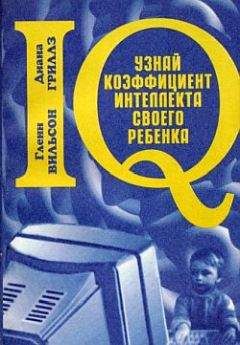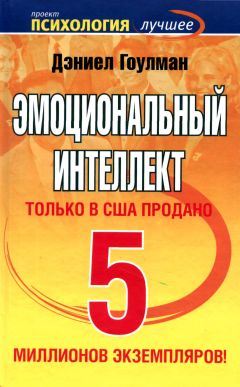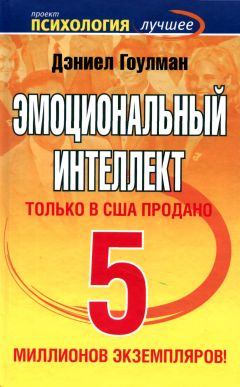Гарольд Родригес - Краткое введение в программирование на Bash

Обзор книги Гарольд Родригес - Краткое введение в программирование на Bash
Краткое введение в программирование на Bash
Часть I
Тема программирования на bash из разряда тех, которые могут быть рассмотрены и в пару, и в сотни страниц. Гарольд Родригес (Harold Rodriguez) объясняет эту тему в приведенном ниже руководстве из двух частей. Его прекрасный и яркий стиль позволил ему охватить все существенные черты программирования на bash буквально на нескольких страницах.
Если вы никогда не программировали на bash ранее — сейчас самое время начать. Даже если у вас мало знаний о том, что такое bash, вы вполне можете посмотреть на множество интересных скриптов, разбираемых Гарольдом.
Введение
Подобно остальным оболочкам, доступным в Linux, Bourne Again shell (bash) является не только, собственно, командной оболочкой, но и языком для написания сценариев (скриптов)[1]. Скрипты позволяют в полной мере использовать возможности оболочки и автоматизировать множество задач, которые иначе потребуют для своего выполнения ввода множества команд. Многие программы, работающие внутри вашего компьютера с Linux — это скрипты. Если вы захотите узнать, как они работают, или изменить их, важно понимать их синтаксис и семантику. Кроме того, понимая язык bash, вы сможете писать свои собственные программы, чтобы выполнять разные задачи теми способами, которые выберете сами.
Так все-таки программирование (programming) или написание скриптов (scripting)?
Новичков в программировании, как правило, озадачивает разница между, собственно, программированием и языками скриптов. Программы, написанные на каких-то языках программирования, обычно гораздо более мощные по возможностям и работают намного быстрее, чем программы, написанные на языках сценариев. Примеры языков программирования — C, C ++ и Java. Создание программы на каком-либо языке программирования обычно начинается с написания исходного кода (текстовый файл, содержащий инструкции о том, как будет работать окончательная программа), затем его необходимо скомпилировать (собрать) в исполняемый файл. Этот исполняемый файл не так легко переносить между различными операционными системами. Например, если вы напишете на программу на C для Linux, вы не сможете запустить ее в Windows. Чтобы сделать это, вам придется перекомпилировать исходный код под Windows. Написание скрипта также начинается с написания исходного кода, который не компилируется в исполняемый файл. Вместо этого интерпретатор оболочки последовательно читает инструкции в файле исходного кода и выполняет их. К сожалению, поскольку интерпретатор должен читать каждую инструкцию, скорость исполнения скрипта обычно медленнее[2], чем у скомпилированной программы. Основным преимуществом скриптов является то, что вы можете легко переносить исходный файл в любую операционную систему и просто запускать их[3].
Bash — это язык сценариев. Он отлично подходит для написания небольших программ, но если вы планируете делать какие-то мощные приложения, выбор для этого какого-либо языка программирования предпочтительнее для вас. Другие примеры скриптовых языков Perl, Lisp, и Tcl.
Что нужно знать для написания своих скриптов?
Для этого необходимо знание основных команд Linux. Например, вы должны знать, как копировать, перемещать и создавать новые файлы. Обязательно умение использовать какой-либо текстовый редактор. Существуют три основных текстовых редактора в Linux: vi, emacs и pico[4]. Если вы не знакомы с vi или emacs, используйте pico или другой простой в использовании текстовый редактор.
Внимание!!!
Не следует учиться программировать на bash из-под пользователя root! В противном случае — может случиться все что угодно! Я не буду нести никакой ответственности, если вы случайно допустите ошибку и испортите вашу систему. Вы предупреждены! Используйте учетную запись обычного пользователя без каких-либо привилегий. Вы можете даже создать нового пользователя только для обучения написанию сценариев. Таким образом, худшее, что произойдет в данном случае — это исчезновение данных в каталоге этого пользователя.
Ваша первая программа на Bash
Нашей первой программой будет классическая «Hello World». Конечно, если уже вы программировали раньше, вы должно быть устали от таких примеров. Однако это — традиция и кто я такой, чтобы менять ее? Программа «Hello World» просто выводит слова «Hello World» на экран. Запустите текстовый редактор и наберите в нем следующее:
#!/bin/bash
echo "Hello World"
Первая строка сообщает Linux использовать интерпретатор bash для запуска этого скрипта. В этом случае, bash находится в каталоге /bin. Если у вас bash находится где-то еще, сделайте соответствующие изменения в данной строке. Явное указание интерпретатора очень важно, удостоверьтесь еще раз, что указали его, поскольку данная строка говорит Linux какой именно интерпретатор нужно использовать для выполнения инструкций в скрипте. Следующее, что нужно сделать, это сохранить скрипт. Назовем егоhello.sh. После этого вам нужно сделать скрипт исполняемым:
$ chmod u+x hello.sh
Если вы не понимаете, что делает эта команда, прочтите справочную страницу команды chmod:
$ man chmod
Как только это будет сделано, вы сможете запустить программу, просто набрав ее название:
$ ./hello.sh
Hello World
Получилось! Это ваша первая программа! И хотя она скучная и не делает ничего полезного, она показывает как именно все работает. Просто запомните эту простую последовательность действий: напишите код, сохраните файл, сделайте его исполняемым с помощьюchmodи запустите.
Команды, команды и команды
Что именно делает ваша первая программа? Она печатает на экран слова «Hello World». Каким образом она это делает? Она использует команды. В нашей программе мы написали только одну команду —echo «Hello World». Что именно тут команда?echo. Эта программа принимает один аргумент и печатает его на экран.
Аргументом является все, что следует после ввода названия программы. В нашем случае«Hello World»это и есть аргумент, переданный команде echo. При вводе команды ls /home/, аргументом команды ls является /home. Ну и что это все означает? А означает это то, что если у вас есть программа, которая принимает какой-то аргумент и выводит что-то на экран, вы можете использовать ее вместо echo. Предположим, что у нас есть программа под названием foo. Эта программа будет принимать один аргумент (строку из слов) и печатать их на экран. Тогда мы можем переписать нашу программу вот так:
#!/bin/bash
foo "Hello World"
Сохраните ее, сделайте исполняемой и перезапустите ее[5]:
$ ./hello
Hello World
Точно такой же результат. Использовался ли тут какой-то уникальный код? Нет. Написали ли мы какую-то программу? Нет, если только вы не являетесь автором программы echo. Все, что вы сделали — просто встроили программу echoв наш скрипт и снабдили ее аргументом. Примером альтернативы использования команды echo в реальном программировании является команда printf, которая имеет больше возможностей, если вы знакомы с программированием на C. Ну и на самом деле, точно такой же результат можно было бы получить и без написания скрипта:
$ echo "Hello World”
Hello World
Написание скриптов на bash предлагает широкий спектр возможностей и этому легко научиться. Как вы только что могли видеть, вы используете другие команды Linux, чтобы писать ваши собственные скрипты. Ваша программа-оболочка представляет собой несколько других программ, собранных вместе для выполнения какой-либо задачи.
Другие полезные программы
Сейчас мы напишем программу, которая переместит все файлы в каталог, удалит его вместе с содержимым, а затем создаст это каталог заново. Это может быть сделано с помощью следующих команд[6]:
$ touch file1
$ mkdir trash
$ mv file1 trash
$ rm -rf trash
$ mkdir trash
Вместо того, чтобы вводить это все в интерактивном режиме, напишем скрипт, выполняющий эти команды:
#!/bin/bash
touch file1
mkdir trash
mv file1 trash
rm -rf trash
mkdir trash
echo “Файл удален!”
Сохраните его под именем clean.sh и теперь все, что нужно сделать — это запустить его. Он переместит все файлы в каталог, удалит его, создаст его заново каталог и даже напечатает сообщение об удалении файлов. Запомните, если вы обнаружите, что регулярно делаете нечто требующее набора одной и той же последовательности команд — это вполне можно автоматизировать написанием скрипта.
Комментарии
Комментарии помогают сделать ваш код более читабельным. Они не влияют на то, что выводит программа. Они написаны специально для того, чтобы вы их прочли. Все комментарии в Bash начинаются с хэш-символа #, за исключением первой строки (#!/bin/bash), имеющей специальное назначение. Первая строка — не комментарий. Возьмем для примера следующий код: